ВНИМАНИЕ.
Я пытался разблокировать неоднократно, но что-то мешало. Раз пять или семь пытался. Но всё как-то «на ходу». Вроде и делал всё как нужно, но не получалось.
Если не получается разблокировать Samsung C3300, то постарайтесь выполнить несколько правил:
Наберитесь терпения.
Улучите час времени так, чтобы вас никто и ничто не отвлекало.
Успокойтесь, соберитесь, сконцентрируйтесь.
Извлеките из телефона SIM карту и карту памяти. Включите телефон. Удержанием боковой клавиши блокировки снимите блокировку.
Перейдите в режим набора. Внимательно посмотрите на клавиатуру для набора номера. Запомните, заучите расположение кнопок, которые Вам нужно будет набирать. Не забывайте про кнопки * и #.
Рекомендую начать с кода *2767*2878#. Потренируйтесь в наборе комбинации. Нехорошо отвлекать оператора службы экстренного вызова, тренируясь быстро и безошибочно набирать необходимую комбинацию. Прочтите заранее весь порядок действий.
Теперь, когда Вы набираете комбинацию быстро и безошибочно, знаете порядок действий, можно переходить к набору номера экстренного вызова 112.
Наберите 112.
Телефон задаст вопрос «Экстренный вызов?». Нажмите «Да». Экран заблокируется, о чём появится соответствующее сообщение: «Нажмите клавишу HOLD для разблокировки» с обычным изображением замочка. Но замочек на экране скорее всего не разблокирует экран. Вам нужно зажать и держать боковую кнопку разблокировки.
Возможно после разблокировки экран заблокируется повторно. Снова разблокируйте экран.
Не обращайте внимания на то, что Вам говорит или еще не говорит оператор или автоответчик.
Чтобы появилась клавиатура для набора комбинации на разблокированном экране нажмите кнопку «Набор» (самая левая кнопка из трёх «Набор» «Звук» «Контакты»).
Спокойно и размеренно наберите заученную комбинацию не путая и не пропуская спецсимволы.
*2767*2878#
Вторая четвёрка цифр не будет появляться на экране. Только прочерки. Это нормально. Будет выглядеть как *2767*—-
Если всё сделали правильно, то на экране появится соответствующее сообщение на английском «E2P Custom reset».
НИЧЕГО НЕ НАЖИМАЙТЕ! ЖДИТЕ, пока телефон выполнит необходимые действия. Оператор будет ругаться, можете сказать «Извините, случайно набрали», он повесит трубку, но для телефона это уже не важно.
Если эта комбинация не помогла, то попробуйте повторить с комбинацией *2767*3855#
Но помните, что после нее телефон станет таким как был вытащен из коробки.
PS: Не путайте снятие кода блокировки телефона и другие блокировки. PIN-код SIM-карты можно ввести только три раза, после этого блокируется SIM-карта, которую можно разблокировать только зная PUK (обычно указан под стираемым покрытием на карточке, из которой Вы вынимали SIM-карту). Если не знаете PIN и PUK — обращайтесь к оператору связи. Других вариантов нет.
Еще один вариант — телефон привязан к конкретному оператору связи и начинает требовать код разблокировки при установке SIM-карты другого оператора связи. Возможно вам поможет использование комбинации *2767*3855#.
Для защиты доступа к вашему смартфону в OS Android предусмотрена возможность установки пароля на экран блокировки. Пользователь может выбрать форму пароля: текстовую, цифровую или графический ключ. Часто юзеры забывают установленные кодовые слова, цифры и не могут разблокировать телефон, если забыли пароль. Для подобных случаев разработчики предусмотрели несколько эффективных способов восстановления доступа к девайсу.
Обратите внимание! Некоторые способы могут не подойти вашей модели телефона, из-за отличия версий операционной системы или отсутствия соединения с интернетом, прав . Советуем выполнять все описанные ниже способы поочередно, пропуская те, которые не подходят для вашей модели смартфона.
Сброс пароля с помощью аккаунта Google
Для успешного выполнения этого метода вам потребуется вспомнить свои данные для входа в аккаунт Google, к которому привязан ваш смартфон. Этот способ является самым простым и быстрым вариантом сброса забытого пароля в ОС Android. После нескольких неверных попыток ввода кода на экране появится сообщение «Вы ввели неправильный PIN». Попробуйте снова через 30 секунд». Нажмите «ОК».
Сразу после запуска таймера в окне ввода символов появится кнопка «Забыли пароль?». Нажмите на неё. Затем в новом окне введите свой адрес электронной почты и пароль для входа аккаунт Google. После подтверждения вашей личности ПИН будет сброшен и откроется рабочий стол.

Если ваш гаджет не подключен к глобальной сети, можно воспользоваться следующей хитростью. На некоторых смартфонах Android можно открыть шторку центра уведомлений. Кликните на значок «Wi-Fi». Телефон соединится с маршрутизатором автоматически, если ранее вы уже устанавливали соединение с этим роутером.
Таким образом вы подключите телефон к Интернету даже в заблокированном состоянии. Аналогично можно соединить гаджет с сетью 3G, нажав на соответствующую ему иконку.
Разблокируем смартфоны Samsung Galaxy
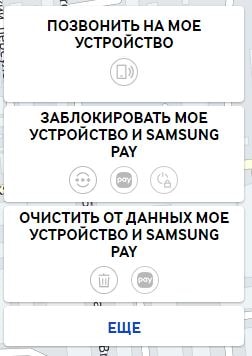
Пользователи смартфонов линейки Samsung Galaxy могут легко восстановить доступ к телефону з забытым паролем с помощью стандартной функции Find My Mobile. Обязательное условие – на заблокированном смартфоне должно быть включено соединение с Интернетом. Для удалённого сброса пароля вам понадобится компьютер или любой другой смартфон. Следуйте инструкции:
Также, мы написали статью: .
После успешного анлока на веб-странице появиться соответствующее уведомление. Возьмите свой телефон, его экран будет разблокирован, а пароль сброшен. Чтобы настроить новое кодовое слово или графический ключ, воспользуйтесь настройками гаджета. Вместе с паролем доступа советуем задать разблокировку по отпечатку пальца. Таким образом вы сможете мгновенно разблокировать устройство, даже если забудете кодовое слово.
Выполняем Hard Reset
Этот способ позволяет сбросить забытый ключ, даже в смартфоне без соединения с интернетом и без root-прав. Плюс этого метода – быстрое восстановления гаджета без посторонних программ и функций, минус – все файлы и приложения будут удалены со смартфона. Перед сбросом рекомендуем достать из телефона съемную карту памяти, чтобы не потерять всю записанную на ней информацию. Не забудьте извлечь и сим-карту, иначе номера будут удалены.
Следуйте инструкции:
- Выключите устройство и активируйте режим Recovery;
- В смартфонах этот режим может быть вызван по-разному. Все зависит от модели гаджета и установленной версии прошивки. Чаще всего нужно зажать сочетание клавиш «Увеличение громкости» и «Питание» на 10-15 секунд. Может использоваться комбинация «Громкость вверх» + «Громкость вниз» + «Питание»;
- На экране смартфона появится строчное меню. В 95% случаев оно будет отображаться на английском языке;
- Перемещайтесь между строками с помощью нажатия клавиш громкости. Выбор – это кнопка включения. Выберите пункт «factory reset/wipe data».
Для смартфонов Sony Xperia
Часто производители придумывают простые способы восстановления доступа к рабочему столу. Если для Samsung Galaxy был разработан целый сервис по отслеживанию телефонов с возможностью сброса пароля, то компания Sony решила поступить гораздо проще и создала простой код для сброса графических ключей и кодов.
Комбинация действует на всех телефонах серии Xperia. На дисплее откройте окно экстренного вызова, нажав на одноимённую клавишу. Введите код *#*#7378423#*#*. С его помощью можно вызвать сервисное меню производителя. Затем кликните на вкладку «Service Test».
Откроется новое окно опций. В нём выберите пункт «NFC»-«Dag Test». После завершения выполнения задачи кликните на кнопку «Домой». Вы будете перенаправлены на рабочий стол смартфона.

Сброс пароля на телефоне с root-правами
Для устройств с root-правами удалить пароль можно с помощью кастомной версии Recovery. Перейдя в этот режим, вы сможете открывать системные файлы. Ключ хранится в системе под именем Gesture.key или Password.Key. Рекомендуется стереть оба файлы. Затем перезагрузите смартфон.
Пароль будет сброшен.
Возможно, будет полезно почитать:
- Бельгийский пивной ресторан ламбик ;
- Лучшее недорогое шампанское Испания – качество в бокале ;
- Заметки консерватора о еде, местах пребывания и о других радостях жизни Ресторан корейской кухни коре ;
- Александр Ермаков: «Полет моей фантазии сдерживают только рамки приличия Александр белькович с женой и дочкой ;
- Ресторан волна зеленый мыс отзывы Почему вам стоит обратиться в нашу компанию ;
- Новые осенние блюда – лучшие рецепты этой осени! ;
- Ресторан дом художника на пречистенке ;
- Пол ребенка по дате зачатия – самые точные методы ;
Источник: video-gadget.ru
Как снять блокировку с телефона Самсунг, если забыл пароль

В наше время выпускаются довольно высокотехнологичные смартфоны. Ни для кого не секрет, что большая часть людей ставят на них защиту, то есть пароли. Что же заставляет людей делать это? Скорее всего, меры предосторожности или нежелание, чтобы кто-то посторонний увидел информацию, хранящуюся в его смартфоне. Так как с каждым днем смартфоны становятся более мощными, то вопрос о том, как снять блокировку на Самсунге, остается также, актуален, ведь часто возникают проблемы с блокировкой.
Естественно, любой человек может забыть, казалось бы, простейший пароль. Такое бывает часто, несмотря на то, что человек вводит его за день десятки раз, но в один момент он просто вылетает из головы. Если есть учетная запись и доступ в интернет, то снять блокировку достаточно просто. Однако, есть и такие, кто не обзавелся учетной записью или просто нет доступа в интернет.
К тому же, такой способ действует только на новых моделях. Что же делать с моделями, которым не подходит такой способ разблокировки?
Блокировка
Практически все телефоны имеют возможность блокировки. На всех моделях способ разблокировки телефона разный. Где-то нужно просто нажать кнопку, где-то на сенсорном экране перетащить замочек. Однако, роль блокировки у всех единая: не допустить воздействия касаний на экран телефона, чтобы не возникло нежелательных нажатий. Данные способы – это безобидная блокировка сенсора.
Есть куда более сложные варианты. При этом пользователь защищает телефон не только от себя, но и от посторонних людей, тем самым оставляя свою информацию, хранящуюся на телефоне в секрете. Здесь, чтобы разблокировать телефон понадобится большее количество усилий.
Введение кода блокировки. На всех смартфонах есть инженерное меню, в которое можно зайти с помощью специального кода. Через такое меню можно управлять всеми функциями смартфона. Раньше мало кто знал подобные комбинации, но с помощью интернета в наши дни их с легкостью можно найти. Например, практически для всех смартфонов марки Самсунг действует код *2767*3855#.
Код срабатывает, как на старых, так и на новых моделях. Однако, стоит сказать, что при этом будет стерта вся информация, хранящаяся на телефоне, зато он снова станет доступен для использования.
Блокировка на современных смартфонах. Если пользователь забыл пароль от Самсунга последних моделей, то возможно, разблокировать его получится гораздо быстрее. Здесь все зависит от поддержки производителя. У новых смартфонов есть свой ID. Если пользователь знает свои данные учетной записи и авторизация пройдет успешно, то можно с легкостью сбросить пароль.
Однако, стоит отметить, что такая услуга не всегда срабатывает. Иногда пользователь не помнит данных от учетной записи, а иногда просто возникает проблема при авторизации. Тогда стоит воспользоваться более серьезными способами.
Сброс настроек

Если попытка вспомнить графический ключ или цифровой пароль не увенчалась успехом, а телефон разблокировать нужно срочно, то нужно приступать к тяжелой артиллерии. Следующий способ заключается в сбросе настроек через инженерное меню. Для этого следует проделать следующее:
- выключаем телефон, достаем флешку и сим карту;
- затем нажимаем одновременно кнопку увеличения громкости, и «домой», либо кнопку выключения (в зависимости от модели смартфона);
- далее нужно дождаться появления логотипа, после чего будет совершен вход в инженерное меню;
- с помощью кнопок увеличения и уменьшения громкости можно выбирать соответствующие пункты. В данном случае понадобится пункт Wipe data/factory reset. Для подтверждения нужно нажать кнопку выключения;
- далее нужно выбрать строчку delete all user data и подтвердить выбор;
- для перезагрузки смартфона следует выбрать пункт reboot system now. После чего остается дождаться только перезагрузки.
Более 10 способов восстановления доступа к телефону Самсунг, если забыл пароль

Советы
На чтение 7 мин Просмотров 4.3к. Опубликовано 30.12.2020
В наш помешанный на безопасности век многие защищают свои телефоны паролями, и многие же их забывают. Что делать в таком случае? Как воспользоваться своим же собственным телефоном? К счастью, операционную систему Android можно взломать за несколько простых шагов.
Пошаговая инструкция по разблокировке телефона Самсунг
Android Toolkit
Официальный набор прикладных программ для работы с Android включает в себя консольную команду adb, с помощью которой можно избавиться от пароля. Необходимо предпринять следующие шаги:
- Подключить телефон к компьютеру.
- Войти в командную консоль (в Windows это CMD.EXE).
- Запустить программу adb командой adb shell.
- Ввести следующий код (его можно скопировать тут): cd /data/data/com.android.providers.settings/databases
sqlite3 settings.db
update system set value=0 where name=’lock_pattern_autolock’.
update system set value=0 where name=’lockscreen.lockedoutpermanently’.
.quit - После этого остаётся лишь перезагрузить устройство, и оно будет готово к работе.
С помощью сайта Find My Mobile
Сервис Find My Mobile требует, чтобы ваш телефон был заранее зарегистрирован с заведением Samsung-аккаунта. Если вы этого не сделали, то этот вариант вам не поможет. Но если такой аккаунт имеется, то можно воспользоваться Find My Mobile. Также этот метод требует, чтобы у телефона был какой-то способ подключения к интернету: сим-карта с разрешенным выходом в интернет через сотовую сеть, незапароленный Wi-Fi либо что-то другое.
Действовать нужно следующим образом:
- Зайти в аккаунт на сервисе.
- Найти свой телефон и дистанционно подключиться к нему. Если у вас в аккаунте зарегистрировано несколько устройств, выберите среди них нужное.
- Нажать на «Разблокировать».
- Ввести пароль аккаунта.
Программа 4ukey
4ukey – это специальная программа для разблокировки телефонов на Android, которая отличается простым интерфейсом и высокой степенью автоматизации. Она работает аналогично коду для Android Toolkit, но с ней не нужно вводить сам код. Вот как ей воспользоваться:
- Скачайте программу 4ukey и запустите ее.
- Подключите телефон к компьютеру и дайте программе найти его.
- Нажать на большую кнопку «Убрать блокировку экрана».
Откат к заводским настройкам

Это очень радикальный способ, который удалит с вашего телефона все настройки, приложения и файлы. Все придется ставить заново. Зато он абсолютно безотказен и работает всегда.
Вам нужно сделать следующее:
- Откройте инструкцию к своей модели телефона.
- Найдите раздел «Возврат к заводским настройкам».
- Выполните все действия, перечисленные в инструкции.
Ввод кодов через номеронабиратель
Этот способ не относится к способам разблокировки телефона: заблокированный телефон не даст вам доступа к номеронабирателю. Этим способом можно попытаться разблокировать SIM-карту, что не относится к теме настоящей статьи.
Поэтому, к сожалению, он не работает.
Учетная запись Google

Этот способ похож на второй: для его использования надо заранее зарегистрировать себе аккаунт. Не все владельцы телефонов так делают, но если у вас есть аккаунт Google, его можно использовать для разблокировки. Делать нужно так:
- Вводите в своем телефоне пароль «от балды» несколько раз.
- Примерно на шестой неудачной попытке телефон сам предложит вам войти в аккаунт Google.
- Введите логин и пароль, после чего доступ к телефону будет восстановлен.
С помощью dr. Fone
Программа dr. Fone похожа на 4ukey, хотя отличается от нее более широким функционалом. По части разблокировки телефонов, однако, обе программы работают совершенно одинаково. Соответственно и порядок действий очень схож со способом 3:
- Скачайте программу dr. Fone и запустите ее.
- Откройте инструкцию к телефону и найдите там способ входа в режим загрузки (Download).
- Подключите телефон к компьютеру способом, указанным в инструкции, и дайте программе найти его.
- Нажмите на кнопку Unlock.
Перепрошивка
Еще один радикальный способ — перепрошивка. Как и откат к заводским настройкам, он приводит к потере данных. Но если ничто иное не работает, можно попробовать его.
- Найдите в Интернете прошивку к своей модели телефона в формате zip.
- Откройте инструкцию к телефону и найдите там способ включения recovery режима.
- Залейте прошивку на sd-карту, вставьте ее в телефон и введите его в recovery-режим.
- Выберите вариант прошивки «Install ZIP from SDCARD».
- Дождитесь завершения процесса.
С помощью безопасного режима
Не на всех моделях этот вариант срабатывает, но если на вашем телефоне он поможет, то это один из наиболее щадящих способов разблокировать аппарат. Здесь будет приведена стандартная процедура включения безопасного режима, если она не сработает — прочитайте инструкцию к своему устройству, возможно, для вашей модели процедура иная.
- Зажмите кнопку выключения устройства и держите её.
- Когда появится меню выключения и перезагрузки — зажмите вариант «Отключить» на несколько секунд.
- Телефон войдет в безопасный режим и позволит войти в настройки, в которых можно выключить блокировку.
Через дополнительный пин
Возможно, не стоит мудрить, и простое решение — самое лучшее. Когда вы придумывали пароль или графический ключ, ОС могла предложить вам сочинить дополнительный PIN-код, и этот PIN-код вы помните. Если так — то телефон можно разблокировать быстро и без проволочек.
Действовать нужно так же, как и при разблокировке через Google-аккаунт:
- Вводите в своем аппарате пароль, что называетя, «от балды». Сделать это надо несколько раз.
- Примерно на шестой неудачной попытке смартфон сам предложит вам ввести дополнительный пин.
- Введите его, после чего доступ к устройству будет сразу же восстановлен.
Есть ли разница в способах разблокировки для разных моделей Samsung?
Определенно есть. Прежде всего это касается тех вариантов, которые требуют входа в режим Recovery или Download: на разных моделях вход в эти режимы может производиться по-разному. Приведем несколько способов, позволяющих зайти в режим Recovery для разных моделей:
-
Samsung A51: зажмите одновременно кнопку включения питания и уменьшения громкости, затем нажмите увеличение громкости на несколько секунд.
Samsung A30: зажмите одновременно кнопку включения питания и увеличения громкости и не отпускайте, пока не появится экран режима.
Samsung A21: так же, как и для A51.
Samsung A5: зажмите одновременно кнопку включения питания и увеличения громкости, отпустите кнопку питания после того, как появится логотип, но не отпускайте кнопку увеличения громкости, пока не увидите сам recovery экран.
Samsung A6: так же, как и на A30.
Samsung J1: зажмите одновременно кнопку включения питания, кнопку увеличения громкости и кнопку «Домой», пока не увидите логотип.
Samsung J2 и J3: так же, как и на J1.
Samsung M21: сначала зажмите одновременно кнопку включения питания и кнопку уменьшения громкости, затем кнопку питания и кнопку увеличения громкости.
Вариант, используемый на конкретно вашем телефоне, следует узнавать в инструкции, прилагаемой к аппарату. Если она не сохранилась, можно поискать информацию на официальном сайте Samsung в разделе “Поддержка” (текст будет на русском языке).
Как удалить пароль после разблокирования
Большинство перечисленных методов сами по себе удаляют пароль, но некоторые просто позволяют войти в настройки, минуя его ввод. Если вам удалось воспользоваться только таким способом, то зайдите в настройки, в тот же пункт, которым устанавливали пароль, и там выберите вариант “Отключить”.
Как быть, если ни один способ не помог?
Если ни один из перечисленных вариантов не работает, то у вас, скорее всего, очень необычная модель телефона, к которой неприменимы стандартные процедуры recovery mode или отката к заводским настройкам. Тогда поищите на официальном сайте Samsung инструкцию, которая содержит способ применения этих процедур для вашей конкретной модели сматфона.
Кроме того, некоторые компании, занимающиеся обслуживанием мобильной техники, предлагают услуги и по принудительной разблокировке телефонов. Однако те из них, которые действительно смособны взломать любую защиту смартфона, оказывают услуги крайне дорого – и обязательно потребуют документы, подтверждающие вашу личность и то, что аппарат принадлежит именно вам.
Перечисленные варианты позволяют с гарантией избавиться от пароля или графического ключа на мобильном аппарате. Даже если «мягкие» методы, сохраняющие все данные, не помогают, всегда можно воспользоваться «жестким» способом, зарубающим все данные, но зато со 100% вероятностью снимающим блокировку.
Источник: doitdroid.com